Forderungssachen importieren - Einstellungen - Pfad der DFÜ Datei suchen: Unterschied zwischen den Versionen
| Zeile 10: | Zeile 10: | ||
desc none | desc none | ||
</imagemap> | </imagemap> | ||
| − | |||
Übermittelt der Großkunde bzw. das Inkassobüro die Importdaten im Wege der Datenfernübertragung, so werden diese Importdaten in einem Zwischenverzeichnis gespeichert, aus dem Sie dann mittels des Programms Import Forderungssachen (Z64) in RA-MICRO importiert werden können. | Übermittelt der Großkunde bzw. das Inkassobüro die Importdaten im Wege der Datenfernübertragung, so werden diese Importdaten in einem Zwischenverzeichnis gespeichert, aus dem Sie dann mittels des Programms Import Forderungssachen (Z64) in RA-MICRO importiert werden können. | ||
| Zeile 22: | Zeile 21: | ||
2 | 2 | ||
<br>Im unteren Anzeigebereich werden die Verzeichnisse und Unterverzeichnisse angezeigt, die sich auf dem ausgewählten Laufwerk befinden. Um das Verzeichnis bzw. Unterverzeichnis zu ermitteln, in dem die Importdaten gespeichert wurden, öffnen Sie das jeweils übergeordnete Verzeichnis durch Mausdoppelklick auf das Ordnersymbol. Aus der sich öffnenden Liste der Unterverzeichnisse öffnen Sie nun erneut das entsprechende übergeordnete Verzeichnis mit Mausdoppelklick. Öffnen Sie zum Schluss das gewünschte Quellverzeichnis. | <br>Im unteren Anzeigebereich werden die Verzeichnisse und Unterverzeichnisse angezeigt, die sich auf dem ausgewählten Laufwerk befinden. Um das Verzeichnis bzw. Unterverzeichnis zu ermitteln, in dem die Importdaten gespeichert wurden, öffnen Sie das jeweils übergeordnete Verzeichnis durch Mausdoppelklick auf das Ordnersymbol. Aus der sich öffnenden Liste der Unterverzeichnisse öffnen Sie nun erneut das entsprechende übergeordnete Verzeichnis mit Mausdoppelklick. Öffnen Sie zum Schluss das gewünschte Quellverzeichnis. | ||
| − | |||
| − | |||
| − | |||
| − | |||
| − | |||
| − | |||
| − | |||
| − | |||
| − | |||
| − | |||
| − | |||
| − | |||
| − | |||
| − | |||
| − | |||
| − | |||
| − | |||
| − | |||
| − | |||
| − | |||
| − | |||
| − | |||
| − | |||
| − | |||
| − | |||
| − | |||
| − | |||
| − | |||
| − | |||
| − | |||
| − | |||
| − | |||
| − | |||
| − | |||
| − | |||
[[Category:Mahnverfahren]] | [[Category:Mahnverfahren]] | ||
Aktuelle Version vom 10. April 2018, 18:05 Uhr
Hauptseite > Mahnverfahren > Forderungssachen importieren > Forderungssachen importieren - Einstellungen > Forderungssachen importieren - Einstellungen - Pfad der DFÜ Datei suchen
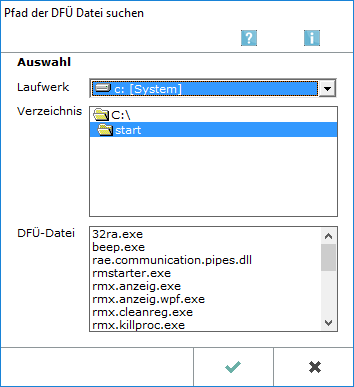
Übermittelt der Großkunde bzw. das Inkassobüro die Importdaten im Wege der Datenfernübertragung, so werden diese Importdaten in einem Zwischenverzeichnis gespeichert, aus dem Sie dann mittels des Programms Import Forderungssachen (Z64) in RA-MICRO importiert werden können. Um auf der Karteikarte Allgemein anzugeben, woher die Daten übernommen werden können, kann nach Wahl des Buttons Pfad suchen nach der entsprechenden Datei gesucht werden.
Ablauf
1
Wählen Sie das Laufwerk aus, auf dem die Importdaten gespeichert wurden.
2
Im unteren Anzeigebereich werden die Verzeichnisse und Unterverzeichnisse angezeigt, die sich auf dem ausgewählten Laufwerk befinden. Um das Verzeichnis bzw. Unterverzeichnis zu ermitteln, in dem die Importdaten gespeichert wurden, öffnen Sie das jeweils übergeordnete Verzeichnis durch Mausdoppelklick auf das Ordnersymbol. Aus der sich öffnenden Liste der Unterverzeichnisse öffnen Sie nun erneut das entsprechende übergeordnete Verzeichnis mit Mausdoppelklick. Öffnen Sie zum Schluss das gewünschte Quellverzeichnis.